После нескольких лет итераций и улучшений Apple Maps стали надежным приложением и жизнеспособной альтернативой Google Maps для получения GPS-направлений для навигации в поездках на автомобиле, общественном транспорте, велосипеде и пешком.
![]()
В зависимости от поездки вы, возможно, захотите распечатать пошаговый список направлений, чтобы обращаться к нему вместо того, чтобы полагаться на свой iPhone и разряжать его аккумулятор. Или вы просто захотите просмотреть список направлений на экране, чтобы заранее ознакомиться с ними. Эта статья покажет, как это сделать.
Маршруты между вашим текущим местоположением и пунктом назначения
- Запустите приложение Карты на своем iPhone и введите пункт назначения, для которого вы хотите получить пошаговые инструкции.
- Выберите способ передвижения, используя значки в верхней части карточки маршрута, затем нажмите Поехали на одном из интересующих вас маршрутов.
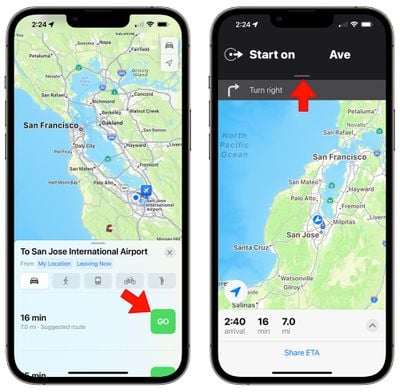
- На следующем экране нажмите на черную полосу в верхней части дисплея.
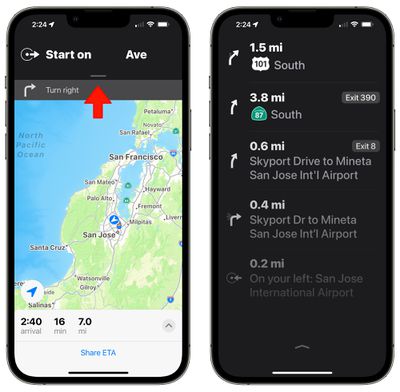
- Вы увидите полный список пошаговых указаний. Нажмите еще раз, чтобы закрыть его и вернуться к виду пошаговых указаний.
Маршруты между отдельным местоположением и пунктом назначения
Если вы прокладываете маршрут между двумя точками, и одна из них не является вашим текущим местоположением, интерфейс будет немного отличаться. Вместо того чтобы тянуть вниз для просмотра маршрутов, вы можете нажать на стрелку вверх, чтобы увидеть полную информацию и получить опцию распечатки маршрута.
- Запустите приложение Карты на своем iPhone и введите пункт назначения, для которого вы хотите получить пошаговые инструкции.
- Выберите способ передвижения, используя значки в верхней части карточки маршрута, затем нажмите Поехали на одном из интересующих вас маршрутов.
- На следующем экране нажмите на направленную вверх стрелку в правом нижнем углу экрана.
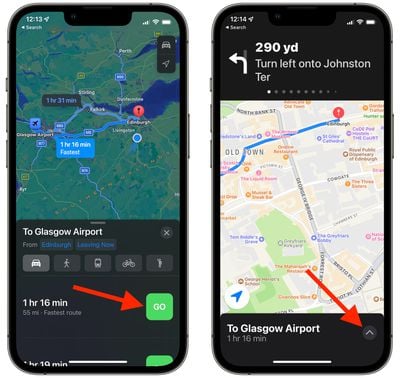
- Нажмите кнопку Подробности, которая появится в карточке.
- Вы увидите полный список пошаговых указаний. Чтобы распечатать список, прокрутите до конца и затем выберите Поделиться.
- Выберите Печать в меню действий или, как вариант, отправьте через AirDrop на ближайшее устройство, подключенное к принтеру.
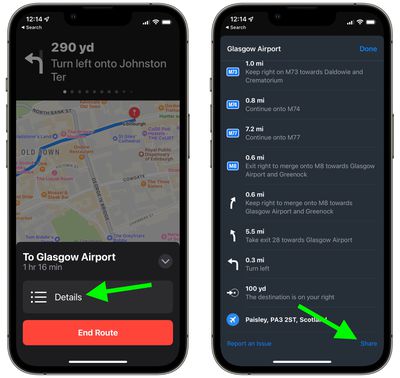
В iOS 15 появились несколько значительных улучшений в приложении Карты, с улучшенными указаниями для вождения, улучшенными указаниями для общественного транспорта и более иммерсивными пешими маршрутами на основе дополненной реальности. Для получения дополнительной информации о нововведениях обязательно ознакомьтесь с нашим специальным руководством по Картам.

















